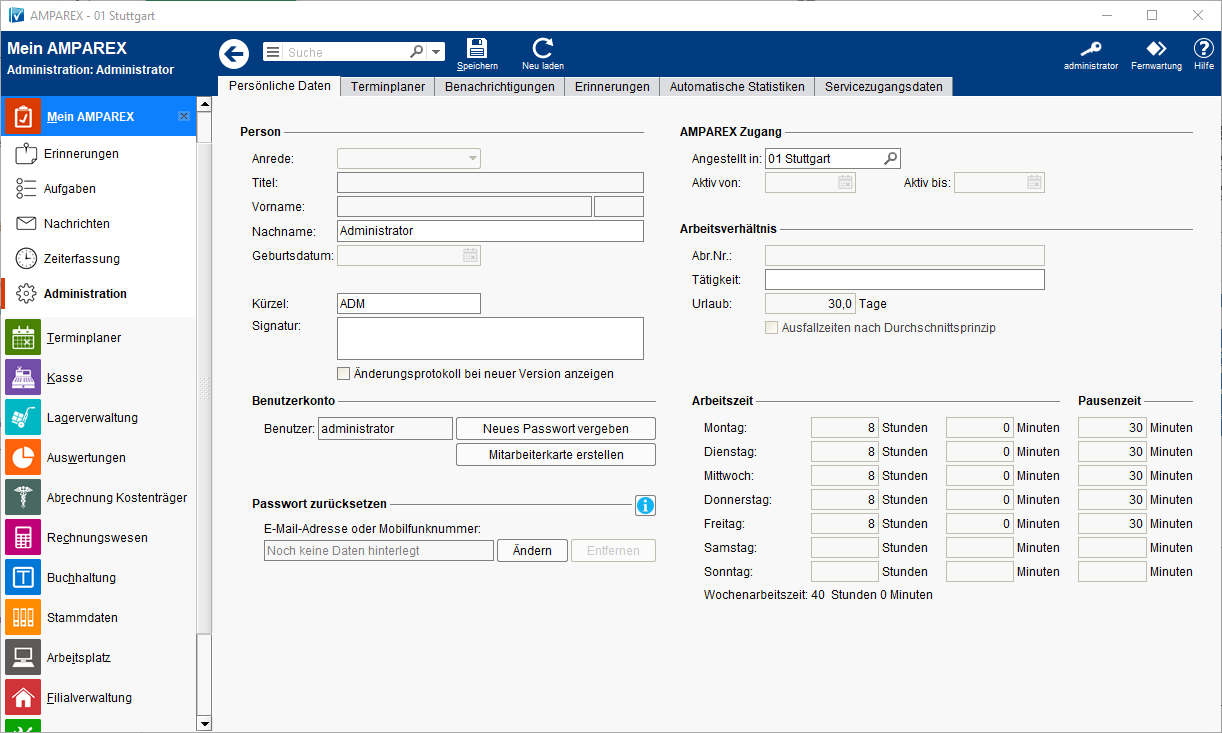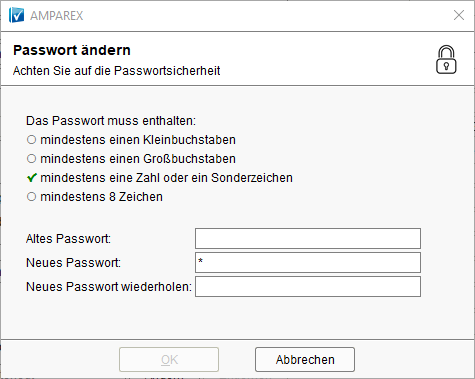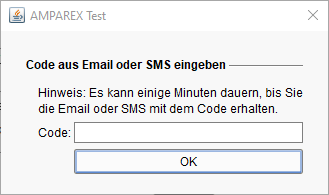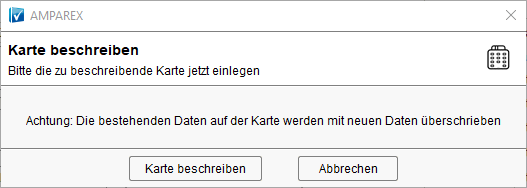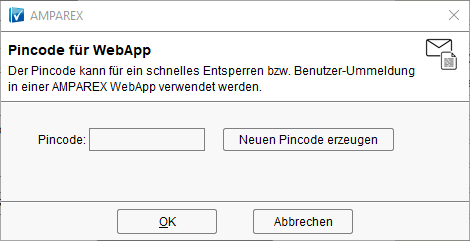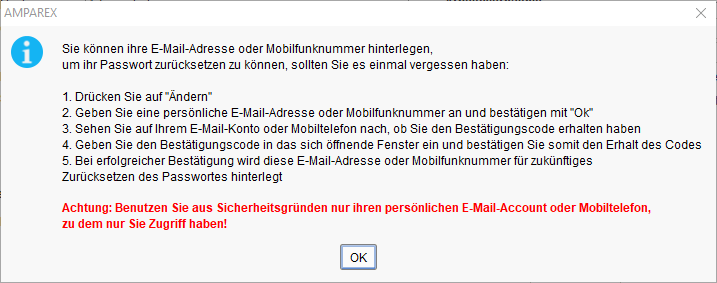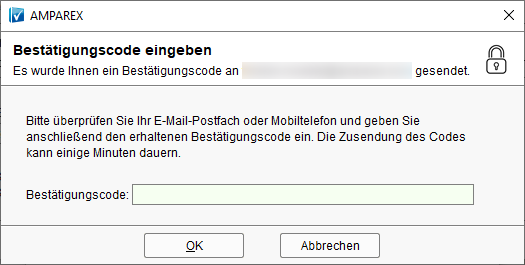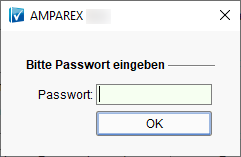Ansicht aller in AMPAREX gespeicherten Daten zu der Person, welche gerade angemeldet ist. Je nach Berechtigung können Sie diese ergänzen oder anpassen. Die Daten selber zu dieser Person wird beim Mitarbeiter gepflegt (siehe auch → Mitarbeiter | Filialverwaltung).
Lösungen
Funktionsleiste
Maskenbeschreibung
Person
Alle Daten (bis auf die Signatur) können auf dieser Maske nur gelesen, aber nicht geändert werden. Sollten hier Daten stehen, die ggf. fehlerhaft sind, wenden Sie sich bitte an Ihre Verwaltung, um die Daten korrigieren zu lassen bzw. werden diese Daten in der Filialverwaltung gepflegt (siehe auch → Mitarbeiter | Filialverwaltung).
| Feld | Beschreibung |
|---|---|
| Anrede | Anzeige der am Mitarbeiter hinterlegten Anrede → 'Herr' oder 'Frau'. |
| Titel | Anzeige des Titels des Mitarbeiters z. B. Dr., med. Prof. etc. |
| Vorname | Vorname des Mitarbeiters, gefolgt vom Namenszusatz (z. B. von). |
| Nachname | Nachname des Mitarbeiters. |
| Geburtsdatum | Geburtsdatum des Mitarbeiters. |
| Kürzel | Kürzel des Mitarbeiters. Dieses wird in verschiedenen Tabellen angezeigt und protokolliert. Hierfür können 2-3 Zeichen verwendet werden (mehr Zeichen sind möglich). |
| Signatur | Verschiedene Dokumente wie z. B. das Angebot oder die Rechnung werden → 'Mit freundlichen Grüßen' und der Signatur am Ende gedruckt. Hier kann der Mitarbeiter seine eigene Signatur festlegen. |
| Wurde beim Start der Haken zur Anzeige des Tipps des Tages entfernt, erscheinen dieser beim nächsten Start nicht mehr. Hier kann das Erscheinen der Tipps wieder aktiviert werden. |
| Wird eine neue Version von AMPAREX eingespielt, wird ein Dialog mit den Releasenotes (Änderungen) beim Start von einmal AMPAREX angezeigt. Dieses Verhalten kann im Dialog aus- oder über die Option wieder angeschaltet werden. Ferner können die Releasenotes (Dialog) erneut über das Hilfe-Menü aufgerufen werden. |
Benutzerkonto
| Feld | Beschreibung | ||||
|---|---|---|---|---|---|
| Benutzer | Dieser Name wird vom Administrator zentral gepflegt (siehe auch → Benutzerkonto | Filialverwaltung). | ||||
| Möglichkeit, sein Passwort zu ändern. Dabei wird das 'alte' Passwort zur Änderung benötigt. Das Passwort muss dabei den angezeigten Passwortrichtlinien entsprechen. Entspricht das Passwort bzw. ein Teil davon den Passwortrichtlinien, wird dieses durch ein grünes Häkchen (✔) angezeigt. | ||||
Mobil / E-Mail |
| ||||
| Möglichkeit, seine Mitarbeiterkarte neu mit seinen Mitarbeiterdaten zu 'codieren'. Hierbei wird der Vorname, der Nachname und das Passwort (verschlüsselt) auf die Karte geschrieben/codiert. Ist die Mitarbeiterkarte im Kartenleser gesteckt, klicken Sie auf diese Schaltfläche, um die Karte mit dem gewähltem Benutzer zu beschreiben (codieren). Hierbei ist ggf. das Passwort des Benutzers nötig. Hinweis Die Mitarbeiterkarten (eine oder mehrere) inkl. Rollerclip bestellen Sie direkt im AMPAREX Webshop. Mögliche Varianten sind entweder mit einem Dummy Foto oder Sie senden uns ein Passfoto des Mitarbeiters. Setzen Sie sich hierfür mit dem AMPAREX Support in Verbindung. | ||||
| Für die AMPAREX Mobile Anwendung (nur im Anwendungstyp → THERAPIE) kann eine schnelle Entsperrung oder ein Benutzerwechsel über einen nummerischen PIN-Code erfolgen. Die Länge des PIN-Codes kann zwischen 4 (Standard) und max. 8 Stellen eingestellt werden (siehe auch → Sicherheit | Filialverwaltung). Die PIN-Codes werden aus Sicherheitsgründen vom System vorgegeben, um absichtliche einfache Ziffernfolgen zu vermeiden und um zu verhindern, dass die Fehlermeldung bei bereits vorhandenem PIN-Code dem Benutzer signalisiert, dass dieser PIN-Code bereits vergeben und gültig ist. |
Passwort zurückzusetzen 
Hinweis
| Feld | Beschreibung |
|---|---|
Hinweis-/Erklärungsdialog für das darunterliegende Feld für die Eingabe einer 'Mobilfunknummer' oder 'E-Mail-Adresse', um ein vergessenes Passwort zurücksetzen zu lassen. | |
Feld, in dem eine hinterlegte 'Mobilfunknummer' oder 'E-Mail-Adresse' angezeigt wird, um ein vergessenes Passwort zurücksetzen zu lassen (siehe auch → Anmeldedialog | Bedienung). ACHTUNG Verwenden Sie aus Sicherheitsgründen nur Ihren persönlichen 'E-Mail-Account' oder die Rufnummer Ihres eigenen Mobiltelefons, | |
| Über die Schaltfläche fügen Sie neue Daten hinzu oder passen die hinterlegten Daten an. Dabei muss zur Bestätigung das hinterlegte Passwort eingegeben werden. Wurde noch keines hinterlegt, muss zuerst ein sicheres Passwort hinterlegt werden. Nach der Eingabe der Daten wird ein 6-stelliger Bestätigungscode zur Verifizierung zugeschickt. Dieser kann nur einmal verwendet werden und dient zur Kontrolle, dass man auf die Mobilfunknummer oder E-Mail-Adresse Zugriff hat. Im nächsten Dialog gibt man den 6-stelligen Code in den erscheinenden Dialog zur Bestätigung ein und bestätigt damit die hinterlegten Daten (E-Mail-Adresse oder Mobilfunknummer). Info Der aktuell letzte zugesendete Bestätigungscode 'verfällt', wenn man diesen ggf. 6x falsch eingegeben hat. |
| Möchten Sie die hinterlegten Daten zum Zurücksetzen Ihres Passwortes entfernen, muss zur Bestätigung das aktuelle Passwort eingeben werden. |
Arbeitsverhältnis
| Feld | Beschreibung |
|---|---|
| Arbeitsverhältnis | Diese Daten werden vom Administrator zentral gepflegt (siehe auch → Mitarbeiter | Filialverwaltung). |
Arbeitszeit & Pausenzeit
Diese Zeiten werden in den Stammdaten des Mitarbeiters gepflegt (siehe auch → Mitarbeiter | Filialverwaltung).